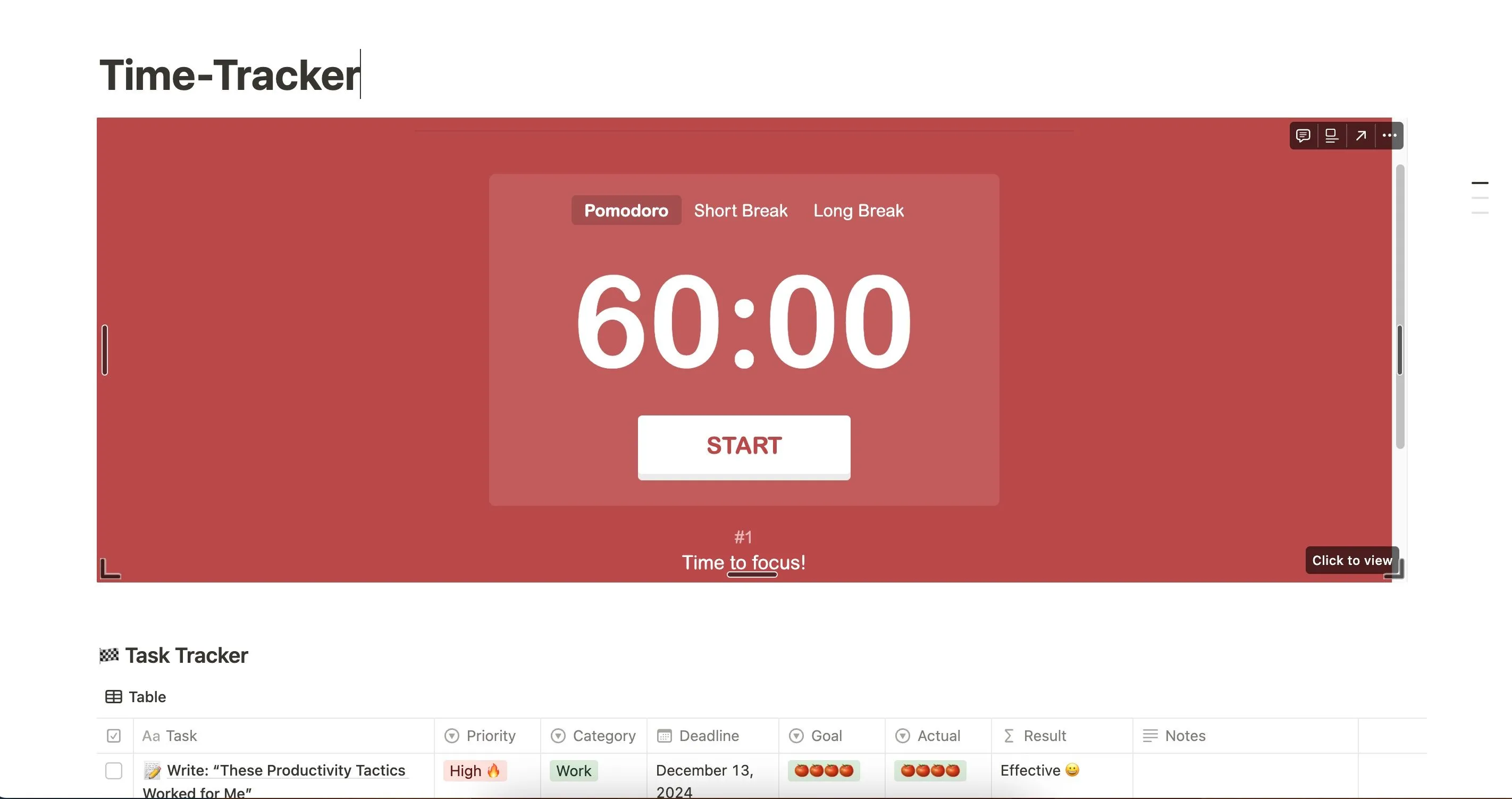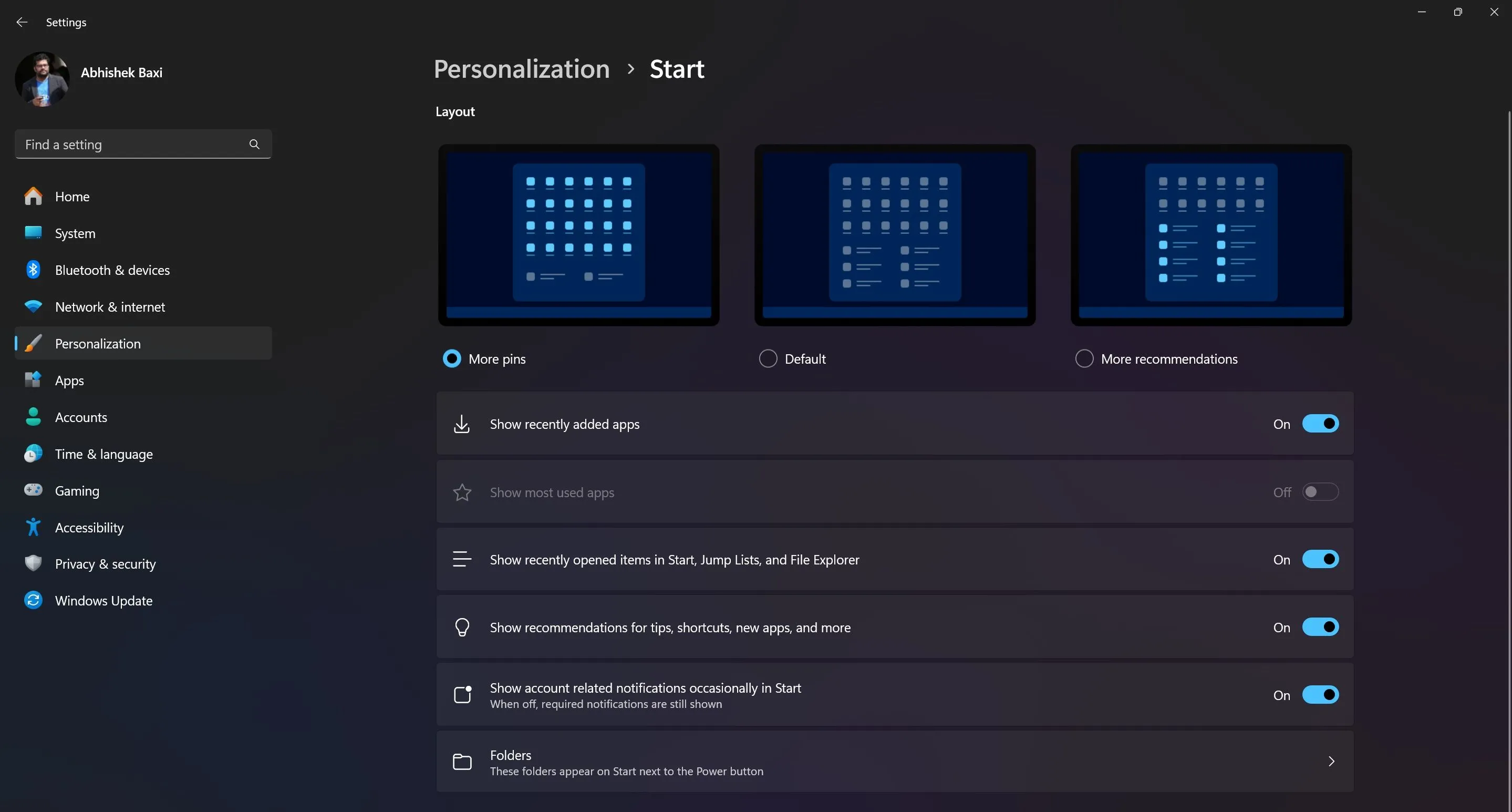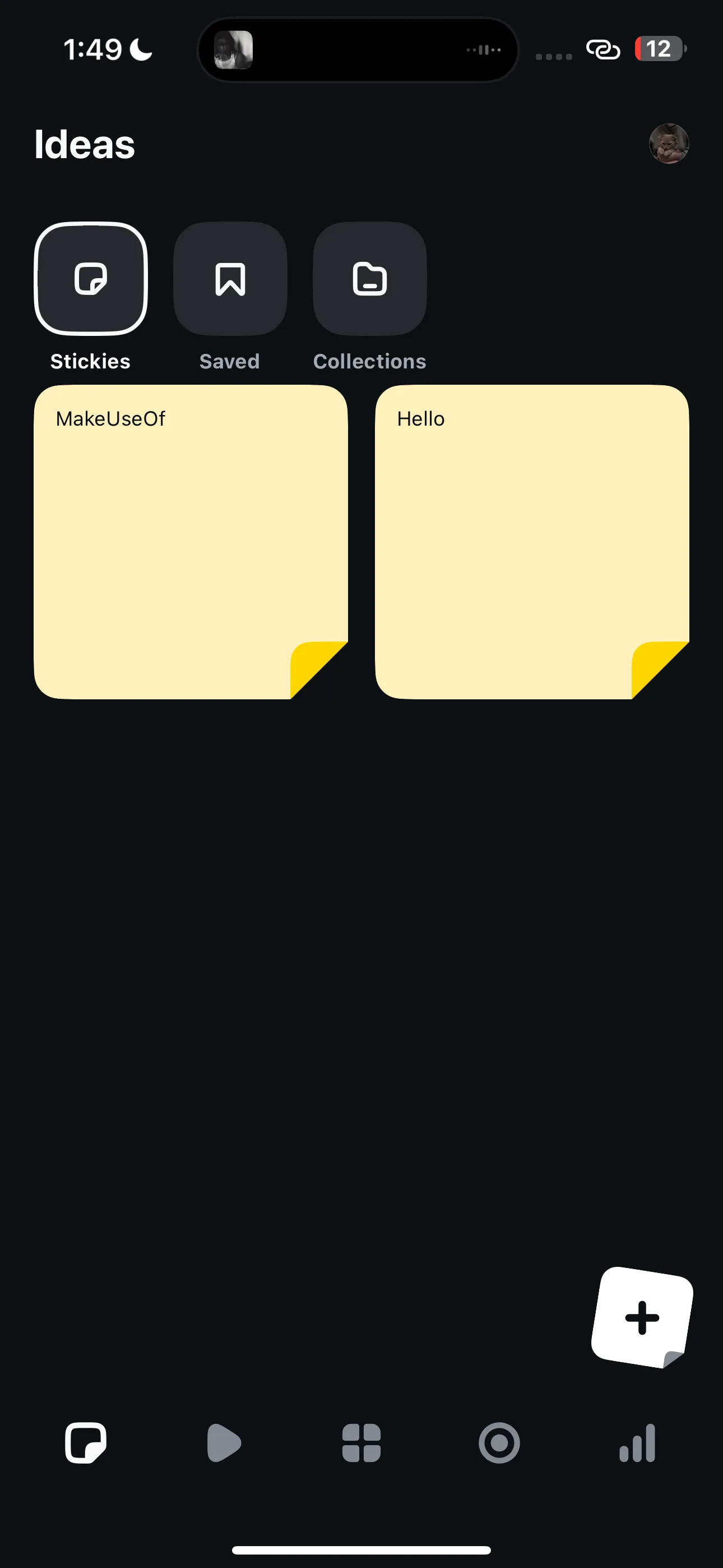Trong một thế giới số bận rộn, luồng thông báo và cảnh báo không ngừng trên laptop Windows 11 có thể dễ dàng làm phân tán sự tập trung. Từ những ứng dụng thường ngày đến các gợi ý hệ thống, mọi thứ đều có thể trở thành nguồn gây xao nhãng không mong muốn. Để lấy lại quyền kiểm soát và tối ưu hóa trải nghiệm sử dụng, việc tùy chỉnh các thiết lập thông báo là một bước đi chiến lược, giúp bạn duy trì sự tập trung và nâng cao năng suất làm việc. Với vai trò là một chuyên gia công nghệ tại Thuthuatdidong.net, tôi đã áp dụng những phương pháp sau để biến chiếc máy tính Windows 11 của mình thành một công cụ làm việc hiệu quả và ít phiền nhiễu hơn, đồng thời chia sẻ chi tiết cách thực hiện để bạn đọc có thể dễ dàng làm theo.
1. Quản lý thông báo theo ứng dụng cụ thể
Một trong những bước hiệu quả nhất để “dọn dẹp” bảng thông báo trên Windows 11 là vô hiệu hóa cảnh báo cho những ứng dụng không cần thiết. Đây là giải pháp hữu ích đặc biệt với các ứng dụng thường xuyên “làm phiền”.
Cách thực hiện: Vào Cài đặt > Hệ thống > Thông báo
Để kiểm soát thông báo từ từng ứng dụng, tôi điều hướng đến Cài đặt > Hệ thống > Thông báo. Tại đây, trong phần “Thông báo từ ứng dụng và người gửi khác”, tôi đã xem xét kỹ lưỡng danh sách các ứng dụng và sử dụng công tắc để bật hoặc tắt quyền thông báo cho từng ứng dụng một cách linh hoạt.
Đối với những ứng dụng thiết yếu như Outlook hoặc WhatsApp, tôi giữ nguyên thông báo để đảm bảo không bỏ lỡ bất kỳ thông tin quan trọng nào. Ngược lại, với các ứng dụng thường xuyên “ping” tôi bằng những cảnh báo không cần thiết – ví dụ như ứng dụng mạng xã hội hoặc mua sắm trực tuyến – tôi đã chọn cách tắt hoàn toàn thông báo hoặc chỉ đơn giản là tắt âm thanh của chúng. Phương pháp tiếp cận theo từng ứng dụng này giúp tôi đạt được sự cân bằng, vừa giữ lại những thông báo cần thiết, vừa loại bỏ triệt để những yếu tố gây xao nhãng không mong muốn.
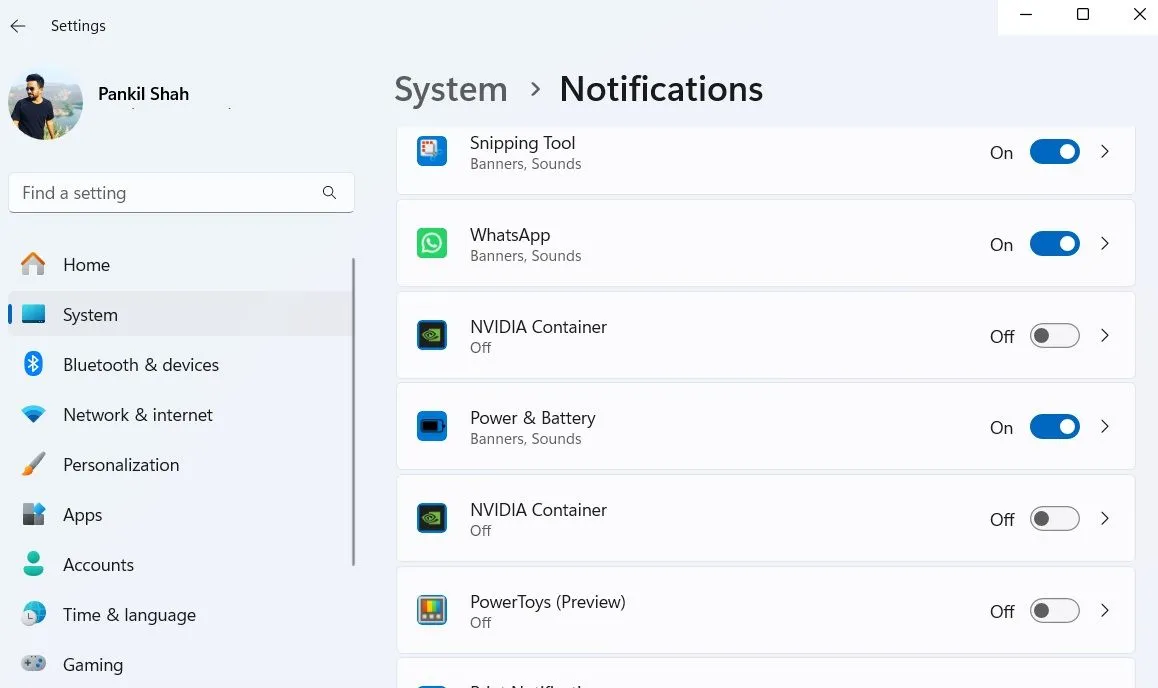 Tùy chỉnh cài đặt thông báo cho ứng dụng cụ thể trên Windows 11
Tùy chỉnh cài đặt thông báo cho ứng dụng cụ thể trên Windows 11
2. Vô hiệu hóa các gợi ý và mẹo từ Windows
Không chỉ riêng các ứng dụng, bản thân Windows 11 cũng liên tục gửi các mẹo và gợi ý. Mặc dù ban đầu một số gợi ý này có thể hữu ích, nhưng chúng nhanh chóng trở nên phiền toái hơn là tiện lợi. Để có được sự yên tĩnh cần thiết, tôi đã quyết định tắt hoàn toàn các cảnh báo này.
Cách thực hiện: Tắt tùy chọn trong Cài đặt Thông báo
Để dễ dàng khắc phục tình trạng này, bạn hãy mở Cài đặt > Hệ thống > Thông báo, sau đó cuộn xuống và mở rộng phần Cài đặt bổ sung. Tại đây, tôi chỉ cần bỏ chọn ba hộp kiểm liên quan đến các mẹo và gợi ý nhằm tối ưu hóa trải nghiệm Windows của tôi.
Và thế là xong—không còn những mẹo bật lên đột ngột vào những thời điểm bất tiện nhất. Không có những lời nhắc nhở không cần thiết này, tôi có thể tập trung vào những gì quan trọng hơn, với ít sự phân tâm hơn trong suốt ngày làm việc.
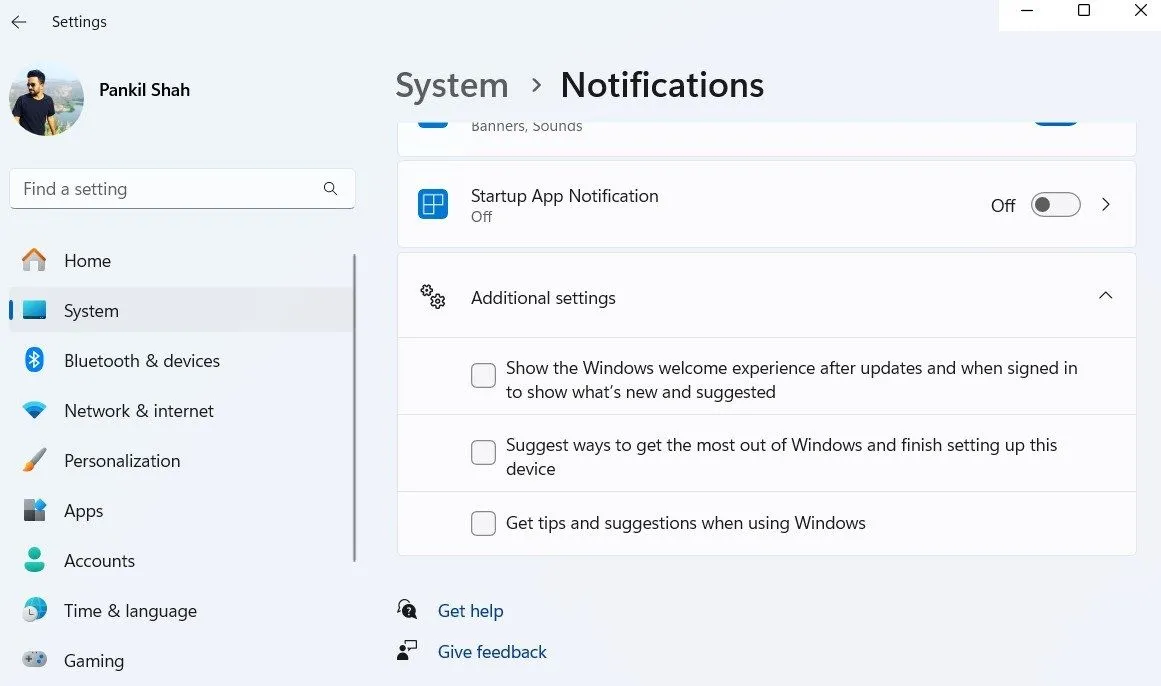 Cài đặt tắt gợi ý và mẹo từ Windows 11
Cài đặt tắt gợi ý và mẹo từ Windows 11
3. Tắt thông báo trình duyệt web
Mặc dù tôi luôn ý thức tránh chấp nhận thông báo từ các trang web, vẫn có những lúc chúng “lẻn” qua được. Vì hầu hết các trang web này—dù là trang tin tức hay cửa hàng trực tuyến—thường rất “mạnh tay” trong việc gửi cập nhật, nên rất khó để bỏ qua chúng.
Quản lý thông báo từ Chrome, Edge, Firefox
Để giành lại quyền kiểm soát, tôi đã quyết định tắt hoàn toàn thông báo trình duyệt. Đối với Chrome, tôi truy cập Cài đặt > Quyền riêng tư và bảo mật > Cài đặt trang web > Thông báo và chọn Không cho phép các trang web gửi thông báo. Quy trình này cũng tương tự đối với các trình duyệt phổ biến khác như Microsoft Edge và Mozilla Firefox.
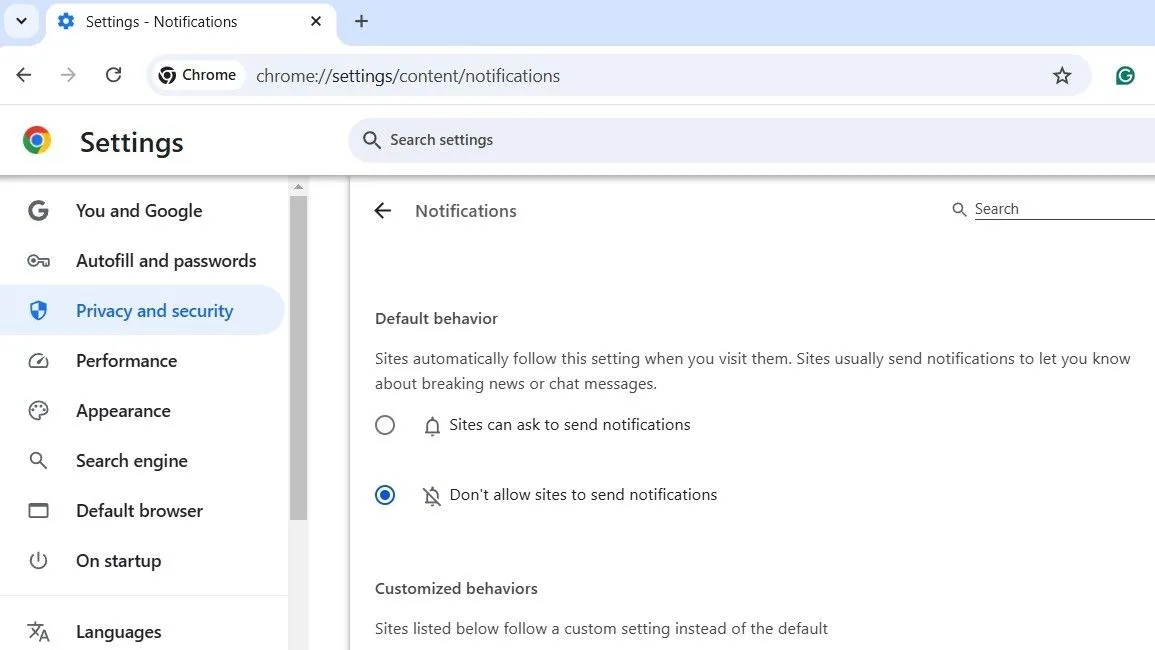 Cài đặt thông báo trình duyệt Google Chrome
Cài đặt thông báo trình duyệt Google Chrome
4. Ngừng thông báo trên màn hình khóa
Vì tôi thường xuyên khóa máy tính Windows khi rời khỏi bàn làm việc, thông báo trên màn hình khóa thực sự không mang lại nhiều giá trị sử dụng cho tôi. Trên thực tế, chúng thường chỉ gây ra tiếng ồn trong khi tôi vắng mặt, điều mà tôi thấy khá khó chịu.
Tắt hiển thị thông báo khi máy tính bị khóa
Để ngăn chặn chúng, tôi đã truy cập Cài đặt > Hệ thống > Thông báo, sau đó mở rộng phần Thông báo. Tại đây, tôi chỉ cần bỏ chọn tùy chọn Hiển thị thông báo trên màn hình khóa.
Với thay đổi đơn giản này, màn hình khóa của tôi giờ đây luôn sạch sẽ và yên tĩnh, tôi không còn phải lo lắng về những cảnh báo ngẫu nhiên làm gián đoạn khoảng thời gian yên tĩnh của mình.
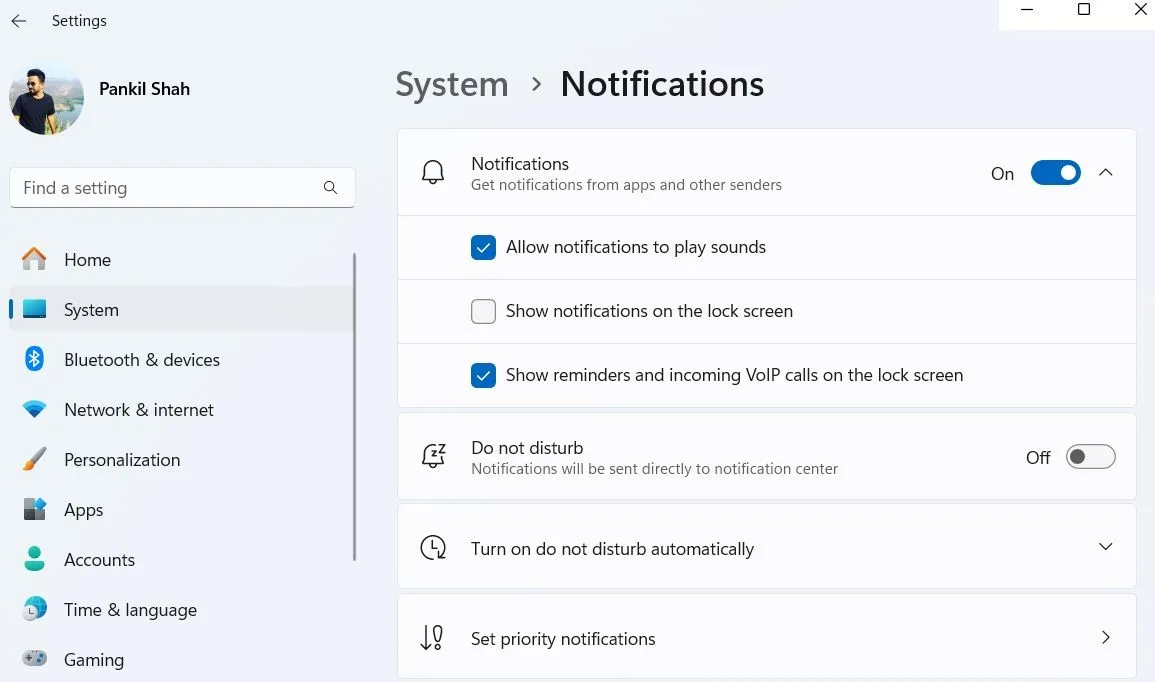 Cài đặt thông báo trên ứng dụng Cài đặt Windows 11
Cài đặt thông báo trên ứng dụng Cài đặt Windows 11
5. Tùy chỉnh thời gian hiển thị thông báo
Theo mặc định, Windows 11 chỉ hiển thị các biểu ngữ thông báo trong 5 giây. Mặc dù thời gian này đủ cho các cảnh báo ngắn gọn với ít thông tin, nhưng tôi thấy nó quá ngắn đối với những thông báo chi tiết hơn, đòi hỏi sự xem xét kỹ lưỡng.
Kéo dài thời gian hiển thị banner thông báo
Để khắc phục điều này, tôi đã vào Cài đặt > Trợ năng > Hiệu ứng hình ảnh. Tại đó, tôi sử dụng menu thả xuống Loại bỏ thông báo sau khoảng thời gian này để tăng thời gian hiển thị.
Việc chọn một khoảng thời gian dài hơn mang lại cho tôi sự linh hoạt cần thiết để đảm bảo có đủ thời gian đọc và xử lý các thông báo quan trọng mà không cảm thấy vội vàng hay bỏ lỡ thông tin cần thiết.
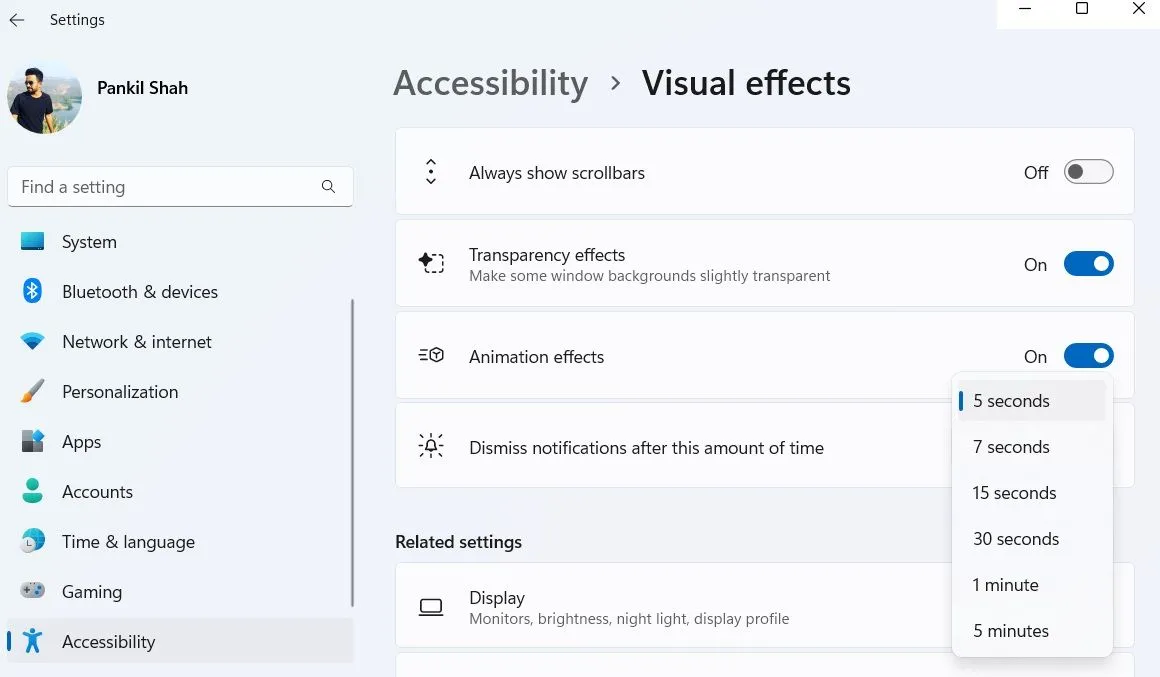 Menu điều chỉnh thời gian biến mất thông báo trong cài đặt Windows 11
Menu điều chỉnh thời gian biến mất thông báo trong cài đặt Windows 11
6. Kích hoạt chế độ “Không làm phiền” (Do Not Disturb)
Đôi khi, tôi cần tập trung hoàn toàn vào một nhiệm vụ và loại bỏ mọi sự phân tâm. Đối với những khoảnh khắc đó, tôi sử dụng chế độ “Không làm phiền” trên Windows. Chế độ này chặn tất cả thông báo—dù là từ ứng dụng, tin nhắn hay cảnh báo hệ thống—cho phép tôi làm việc không bị gián đoạn và hoàn toàn đắm chìm vào công việc của mình.
Tạm ngừng mọi thông báo để tập trung cao độ
May mắn thay, Windows giúp việc bật hoặc tắt chế độ “Không làm phiền” trở nên nhanh chóng và đơn giản. Tôi chỉ cần mở bảng Thông báo bằng phím tắt Win + N và nhấp vào biểu tượng Không làm phiền ở phía trên. Tính năng này cho phép tôi duy trì sự tập trung khi cần mà không phải lo lắng về việc tắt tiếng thông báo thủ công mỗi lần.
Tôi thực sự đánh giá cao khả năng tự động hóa tính năng này. Ví dụ, tôi đã cài đặt Windows tự động kích hoạt chế độ “Không làm phiền” vào những thời điểm cụ thể, như khi tôi đang chơi game hoặc sử dụng ứng dụng ở chế độ toàn màn hình. Để cấu hình điều này, hãy mở Cài đặt > Hệ thống > Thông báo và sử dụng các hộp kiểm trong phần “Tự động bật Không làm phiền”.
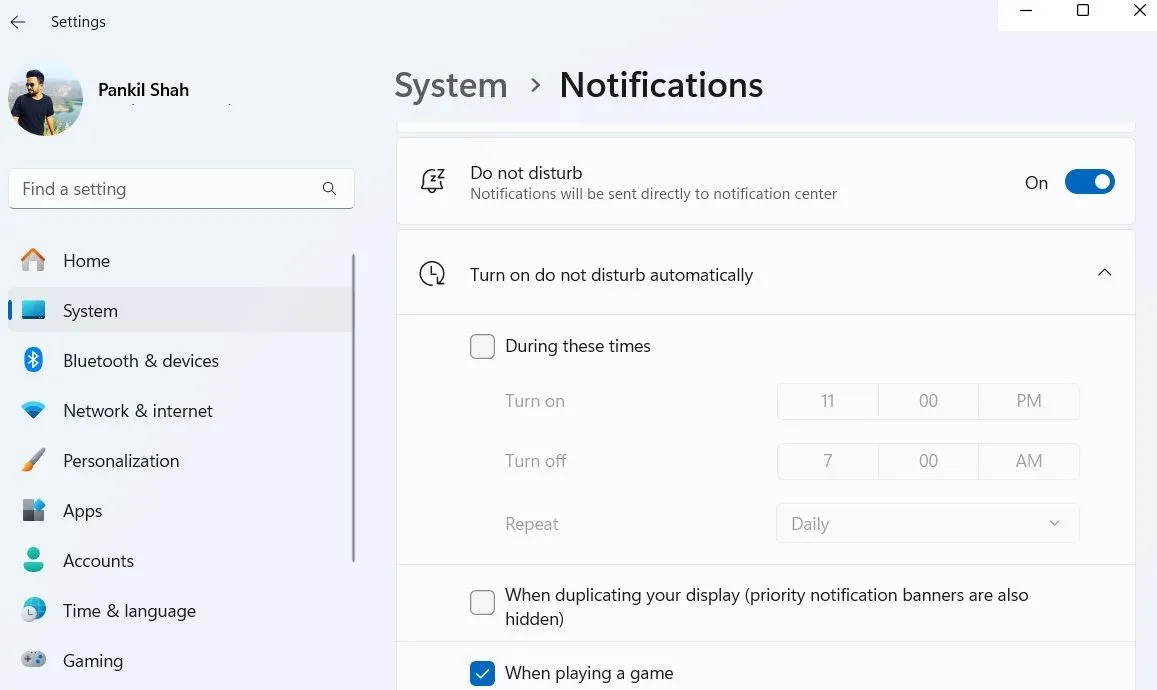 Cài đặt chế độ không làm phiền trên Windows 11
Cài đặt chế độ không làm phiền trên Windows 11
7. Tận dụng Phiên làm việc tập trung (Focus Sessions)
Phiên làm việc tập trung trên Windows 11 hoạt động tương tự như chế độ “Không làm phiền”, nhưng lại tiến thêm một bước. Chúng được tích hợp trực tiếp vào ứng dụng Đồng hồ của Windows và cho phép tôi tạo ra một môi trường thực sự không gây xao nhãng.
Tối ưu môi trường làm việc không xao nhãng
Điều làm cho Phiên làm việc tập trung trở nên hữu ích là nó không chỉ chặn thông báo—mà còn đi xa hơn bằng cách ngăn các ứng dụng hiển thị huy hiệu thông báo hoặc nhấp nháy trên thanh tác vụ.
Một tính năng tuyệt vời khác là khả năng tích hợp liền mạch với Spotify. Tôi có thể chọn danh sách phát hoặc nhạc nền để giúp tôi tập trung, tất cả đều nằm trong tab Phiên làm việc tập trung. Ngoài ra, việc tích hợp với ứng dụng Microsoft To Do cho phép tôi theo dõi các nhiệm vụ và đánh dấu chúng khi hoàn thành, giúp tôi luôn ngăn nắp và tập trung.
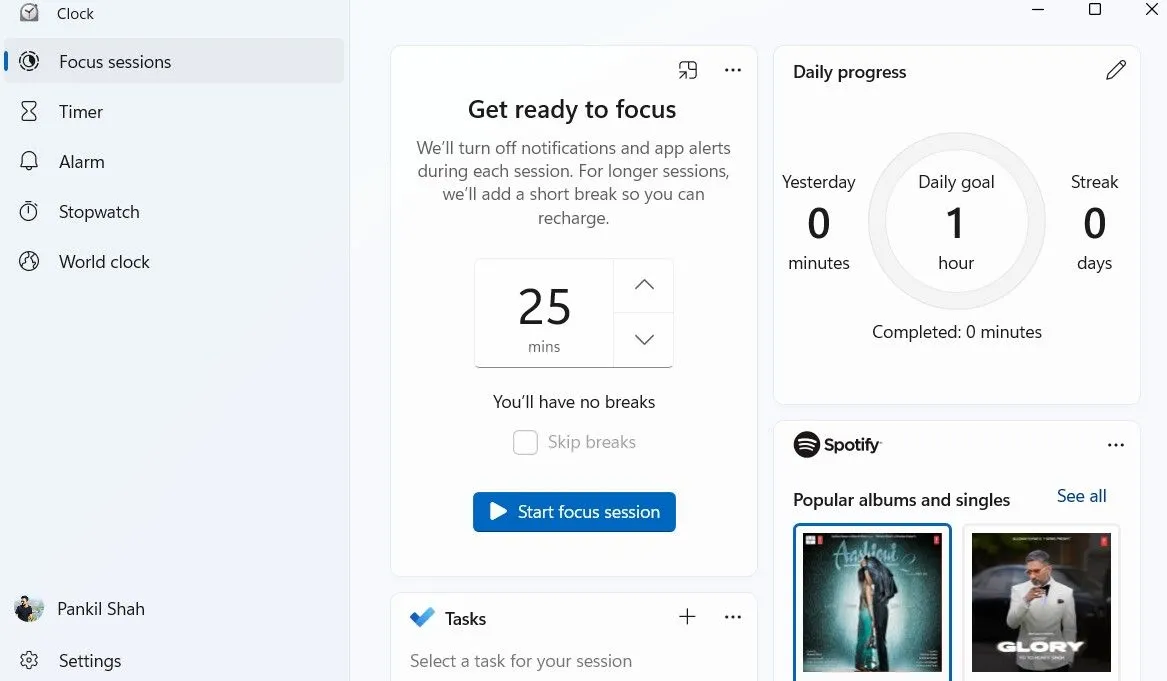 Tab phiên làm việc tập trung trong ứng dụng Đồng hồ Windows 11
Tab phiên làm việc tập trung trong ứng dụng Đồng hồ Windows 11
8. Thiết lập thông báo ưu tiên
Cuối cùng, việc thiết lập thông báo ưu tiên đảm bảo tôi không bỏ lỡ bất kỳ cảnh báo quan trọng nào ngay cả khi chế độ “Không làm phiền” đang hoạt động. Ngay cả khi “Không làm phiền” được bật, tôi vẫn có thể nhận được một tin nhắn Slack khẩn cấp từ biên tập viên của mình hoặc một lời nhắc nhở mà tôi đã cài đặt.
Đảm bảo không bỏ lỡ thông tin quan trọng
Theo mặc định, các ứng dụng như Đồng hồ (Clock) và Công cụ Cắt ảnh (Snipping Tool) được đặt làm thông báo ưu tiên, nhưng tôi đã thêm một vài ứng dụng khác của riêng mình. Để làm điều này, tôi vào Cài đặt > Hệ thống > Thông báo > Đặt thông báo ưu tiên. Tại đó, tôi nhấp vào Thêm ứng dụng và chọn những ứng dụng mà tôi không bao giờ muốn bỏ lỡ thông báo từ chúng.
Điều này cho phép tôi duy trì sự tập trung trong giờ làm việc trong khi vẫn đảm bảo rằng các thông báo quan trọng vẫn đến được với tôi.
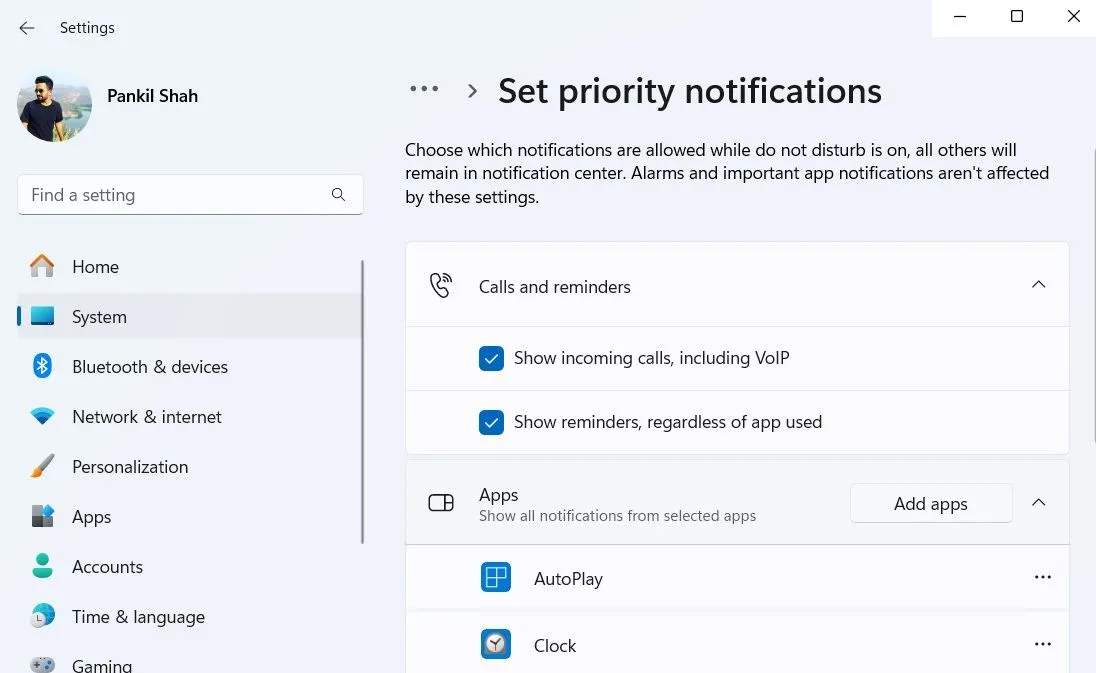 Cài đặt thông báo ưu tiên trong ứng dụng Cài đặt Windows 11
Cài đặt thông báo ưu tiên trong ứng dụng Cài đặt Windows 11
Tóm lại, những mẹo và thủ thuật mà Thuthuatdidong.net vừa chia sẻ đã giúp tôi biến trải nghiệm Windows 11 của mình trở nên yên bình và hiệu quả hơn rất nhiều. Việc kiểm soát thông báo không chỉ giảm thiểu sự xao nhãng mà còn tối ưu hóa luồng công việc, cho phép tôi tập trung hơn vào các nhiệm vụ quan trọng. Tôi khuyến nghị bạn cũng nên thử áp dụng những phương pháp này để làm cho trải nghiệm Windows 11 của mình trở nên thú vị hơn, đồng thời nâng cao đáng kể năng suất làm việc hàng ngày. Đừng ngần ngại khám phá và tùy chỉnh để tìm ra cấu hình thông báo phù hợp nhất với phong cách làm việc của bạn. Hãy chia sẻ ý kiến của bạn về những tính năng quản lý thông báo này và đừng quên theo dõi các bản cập nhật công nghệ tiếp theo từ chúng tôi!